本文记录了mysql 8.0.18 安装配置图文教程,供大家参考,具体内容如下
第一步:下载MySql
下载地址:MySQL
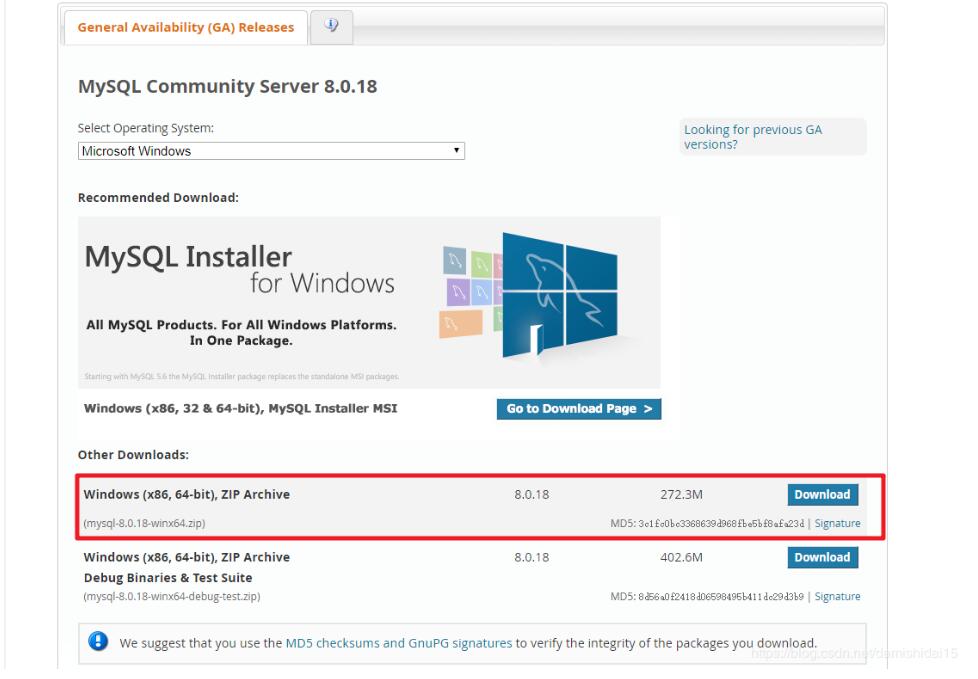
第二步:安装MySql
打开下载文件解压到指定文件目录。
(我这里解压目录为G:\MySQL\mysql-8.0.18-winx64)
打开解压后的MySql文件在根目录下创建my.ini (mysql配置文件)
my.ini文件内容如下:
[mysql] # 设置mysql客户端默认字符集 default-character-set=utf8 [mysqld] #设置3306端口 port = 3306 # 设置mysql的安装目录 basedir=G:\MySQL\mysql-8.0.18-winx64 # 设置mysql数据库的数据的存放目录 datadir=G:\MySQL\mysql-8.0.18-winx64 # 允许最大连接数 max_connections=200 # 服务端使用的字符集默认为8比特编码的latin1字符集 character-set-server=utf8 # 创建新表时将使用的默认存储引擎 default-storage-engine=INNODB
这里需要将basedir 与 datadir 路径改成mysql的解压路径
找到CMD命令提示符,右键以管理员身份运行
进入mysql子目录bin,依次输入
mysqld --install (安装)
mysqld --initialize (初始化)
net start mysql(运行)
第三步:设置MySql登录密码
mysql安装完成后打开mysql安装目录里面的data文件夹, 里面有个.err文件,用Notepad++打开,可以看到里面有行
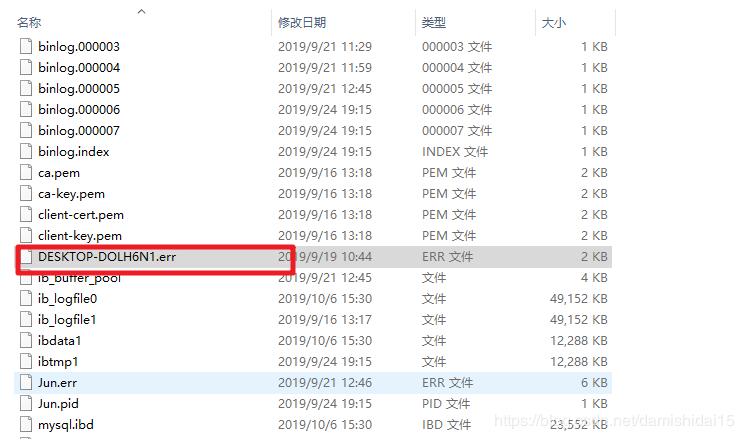
A temporary password is generated for root@localhost: xxxxxxxx
localhost:后面的就是默认密码,复制这个密码即可登录
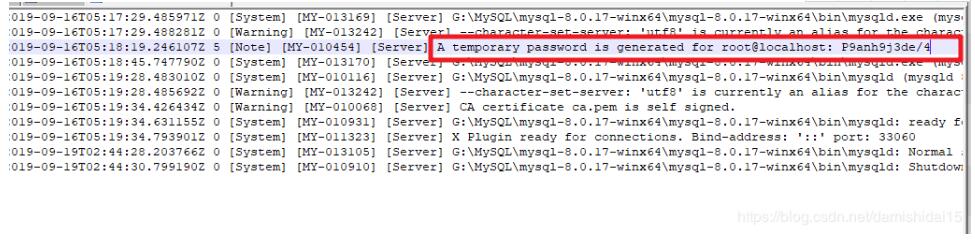
登录成功后必须重设密码,否则会一直提示下面这行错误。
You must reset your password using ALTER USER statement before executing this statement.
在启动mysql后输入以下命令,NEW PASSWORD为自己设置的密码
mysql> ALTER USER USER() IDENTIFIED BY ‘NEW PASSWORD';
安装完成。
精彩专题分享:
mysql不同版本安装教程
mysql5.7各版本安装教程
mysql5.6各版本安装教程
mysql8.0各版本安装教程
以上就是本文的全部内容,希望对大家的学习有所帮助,也希望大家多多支持亿速云。
免责声明:本站发布的内容(图片、视频和文字)以原创、转载和分享为主,文章观点不代表本网站立场,如果涉及侵权请联系站长邮箱:is@yisu.com进行举报,并提供相关证据,一经查实,将立刻删除涉嫌侵权内容。